确认手机已连接目标路由器的wifi;2. 在手机浏览器地址栏输入192.168.4.1;3. 输入正确的用户名和密码(默认通常为admin,可查看路由器标签);4. 进入管理界面后找到“无线设置”或“wifi设置”;5. 修改“psk密码”字段并设置复杂密码;6. 点击“保存”或“应用”使设置生效,部分路由器需重启;7. 使用新密码重新连接wifi。若无法登录,需检查网络连接、ip输入是否正确,尝试清除浏览器缓存、换用电脑登录或重置路由器。为防蹭网,应启用wpa3加密、隐藏ssid、开启mac地址过滤、关闭wps、定期更新固件并检查连接设备。若修改密码后网速仍慢,可能因宽带限速、设备过多、信号干扰、信道拥堵或路由器性能差,可调整路由器位置、更换信道或升级设备以改善。
☞☞☞☞点击夸克AI手把手教你,操作像呼吸一样简单!☜☜☜☜☜

想要登录你的192.168.4.1路由器并用手机修改WiFi密码?其实并不复杂,关键在于找到正确的入口和步骤。别担心,这篇教程会帮你搞定!

解决方案
确认连接: 确保你的手机已连接到192.168.4.1路由器的WiFi网络。这是后续操作的基础。如果连的不是这个路由器的WiFi,那就白搭了。

打开浏览器: 在手机浏览器地址栏中输入
192.168.4.1
输入用户名和密码: 页面会弹出登录框,要求输入用户名和密码。如果你没有修改过,默认用户名和密码通常是
admin
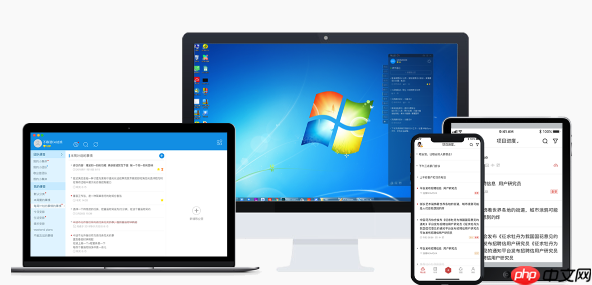
进入设置界面: 登录成功后,你会进入路由器的管理界面。不同品牌的路由器界面可能有所不同,但大体功能相似。
找到WiFi设置: 在管理界面中,找到“无线设置”、“WiFi设置”或类似的选项。这个地方可能会藏得比较深,需要仔细找找。
修改WiFi密码: 在WiFi设置页面,找到“密码”、“PSK密码”或类似的字段。输入你想要设置的新密码。建议使用包含大小写字母、数字和特殊符号的复杂密码,以提高安全性。
保存设置: 修改密码后,务必点击“保存”、“应用”或类似的按钮,使设置生效。有些路由器需要重启才能应用新的设置。
重新连接WiFi: 修改密码后,你的手机会自动断开WiFi连接。使用新密码重新连接即可。
如果遇到无法登录192.168.4.1路由器管理界面的情况该怎么办?
首先,检查你的手机是否连接到正确的WiFi网络。其次,确认你输入的IP地址是否正确。有些人可能会误输入为
192.168.1.1
或其他类似的地址。另外,清除浏览器缓存和Cookie也可能解决问题。如果还是不行,尝试使用电脑登录,或者重置路由器。重置路由器会清除所有设置,恢复到出厂状态,你需要重新配置。
如何防止192.168.4.1路由器被蹭网,提高网络安全性?
除了设置复杂的WiFi密码外,还可以采取以下措施:启用WPA3加密(如果你的路由器支持),隐藏WiFi名称(SSID),启用MAC地址过滤,定期检查连接到你WiFi的设备,关闭WPS功能,并定期更新路由器固件。这些措施可以有效提高你的网络安全性,防止被蹭网。
修改192.168.4.1路由器WiFi密码后,网速依然很慢是什么原因?
WiFi密码安全了,但网速慢可能跟很多因素有关。比如,你的宽带本身速度就慢,或者同时连接到WiFi的设备太多,导致带宽被占用。另外,路由器摆放的位置也会影响信号强度。尝试将路由器放在房间的中心位置,避免被墙壁或金属物体阻挡。还有,邻居可能在使用相同的WiFi信道,导致信号干扰。你可以使用WiFi分析仪App来选择一个空闲的信道。当然,如果以上方法都无效,那就可能是路由器本身的问题了,考虑更换一个性能更好的路由器吧。
以上就是168.4.1路由器登录 192.168.4.1手机修改wifi密码详细教程的详细内容,更多请关注php中文网其它相关文章!

Copyright 2014-2025 https://www.php.cn/ All Rights Reserved | php.cn | 湘ICP备2023035733号